Gewusst wie: Torrent auf Chromebook
JSTorrent ist ein auf Javascript basierender Torrent-Client im Chrome Web Store. Es ist eine kostenpflichtige Anwendung und kostet 2,99 US-Dollar für einen einfachen Download. Der Entwickler der Anwendung hat die App kostenlos über Github verfügbar gemacht. Wir zeigen Ihnen, wie Sie diese App kostenlos erhalten, indem Sie ein wenig daran arbeiten. Wenn Sie jedoch einen einfachen Download mit einem Klick wünschen, sollten Sie in Betracht ziehen, für die App zu bezahlen. Es ist sowieso keine schlechte Sache, einen hart arbeitenden Entwickler zu unterstützen.
So erhalten Sie die kostenpflichtige Version
Schritt 1 – Klicken Sie auf dieser Link um auf der JSTorrent-Download-Seite zu landen.
Schritt 2 – Klicken Sie auf “Für 2,99 USD kaufen” und schließen Sie den Zahlungsvorgang ab. Die Anwendung wird dann automatisch auf Ihr Chromebook heruntergeladen und Sie können über die App-Schublade darauf zugreifen.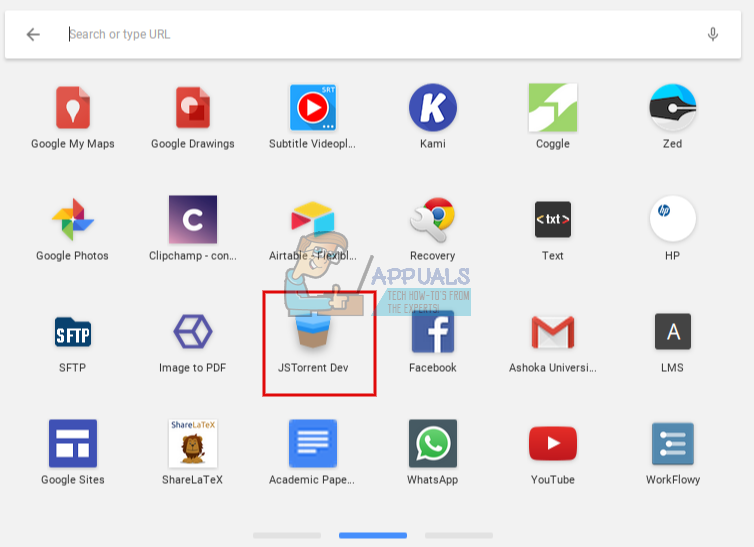
Wenn Sie JSTorrent erfolgreich installiert haben, scrollen Sie zum letzten Teil des Artikels, um einige Tipps zur Verwendung von JSTorrent zu erhalten.
So erhalten Sie die kostenlose Version
Ah, Sie haben sich also entschieden, ein echter Pirat zu sein und die Software dazu zu bringen, kostenlose Inhalte kostenlos herunterzuladen. Nun, es wird nicht einfach, aber es ist auch nicht so schwer.
Schritt 1: Gehen Sie zu Github Link und klicken Sie auf die grüne Schaltfläche “Klonen oder Herunterladen” in der oberen rechten Ecke der Website.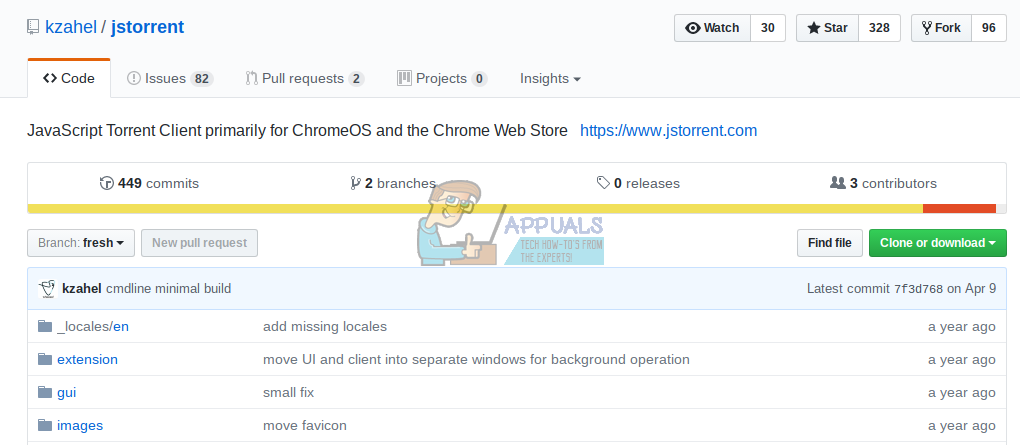
Schritt 2: Klicken Sie auf “ZIP herunterladen”. Die Zip-Datei für JSTorrent sollte heruntergeladen werden.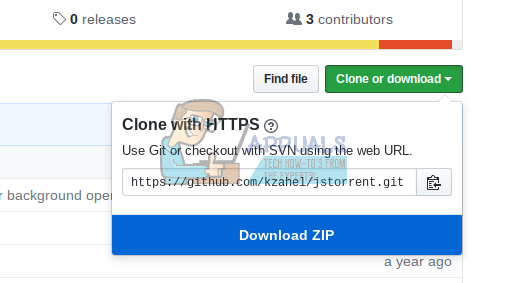
Schritt 3 – Laden Sie die ZIP für Webserver Chrome von Github auf die gleiche Weise.
Schritt 4 – Extrahieren Sie die ZIP-Dateien
Da Sie ZIP-Dateien nicht direkt unter Chrome OS extrahieren können, doppelklicken Sie auf die Zip-Datei, damit sie als bereitgestelltes Laufwerk geöffnet wird. Sie werden feststellen, dass sich die Zip-Datei in der linken Seitenleiste der Datei-App befindet. Klicken Sie darauf und Sie sehen einen Ordner namens ‘jstorrent-fresh’. Kopieren Sie es und fügen Sie es in Ihren Download-Ordner ein. (Für eine detailliertere Anleitung zum Entpacken klicken Sie hier)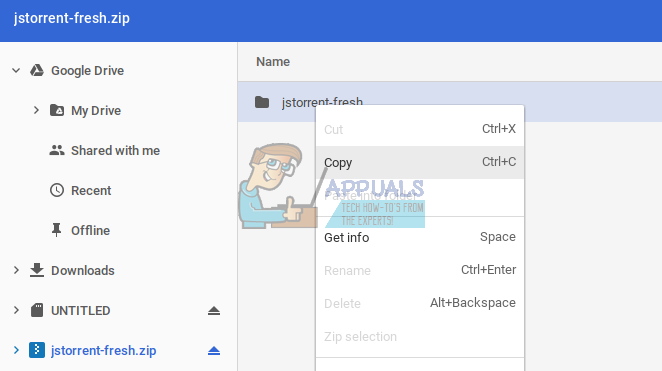
Wiederholen Sie den gleichen Vorgang für die Datei web-server-chrome-master.zip. Kopieren Sie die Datei ‘web-server-chrome-master’ und fügen Sie sie in Ihren Downloads-Ordner ein.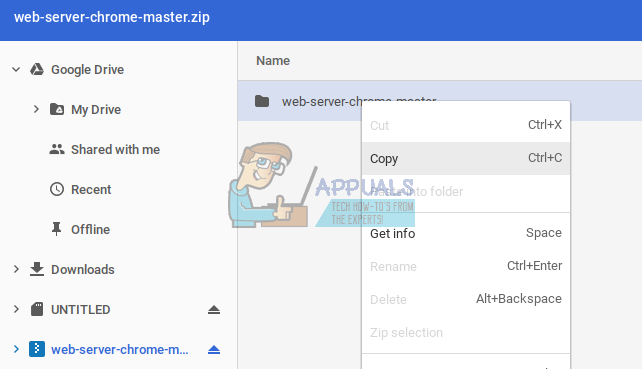
Schritt 5 – Inzwischen haben Sie beide Ordner “jstorrent-fresh” und “web-server-chrome-master” in Ihren Downloads. Benennen Sie den Ordner ‘web-server-chrome-master’ in ‘web-server-chrome’ um und kopieren Sie ihn.
Schritt 6 – Öffnen Sie den Ordner ‘jstorrent-fresh’. Darin befindet sich ein Unterordner ‘js’. Fügen Sie ‘web-server-chrome’ in den Ordner ‘js’ ein.
Schritt 7 – Gehen Sie mit Ihrer Google Chrome-Adressleiste zu chrome: // -Erweiterungen. Aktivieren Sie in der oberen rechten Ecke der Site den “Entwicklermodus”.
Schritt 8 – Klicken Sie auf “Entpackte Erweiterung laden”, die sich direkt unter der Überschrift “Erweiterungen” befindet. Sie werden aufgefordert, einen zu öffnenden Ordner auszuwählen.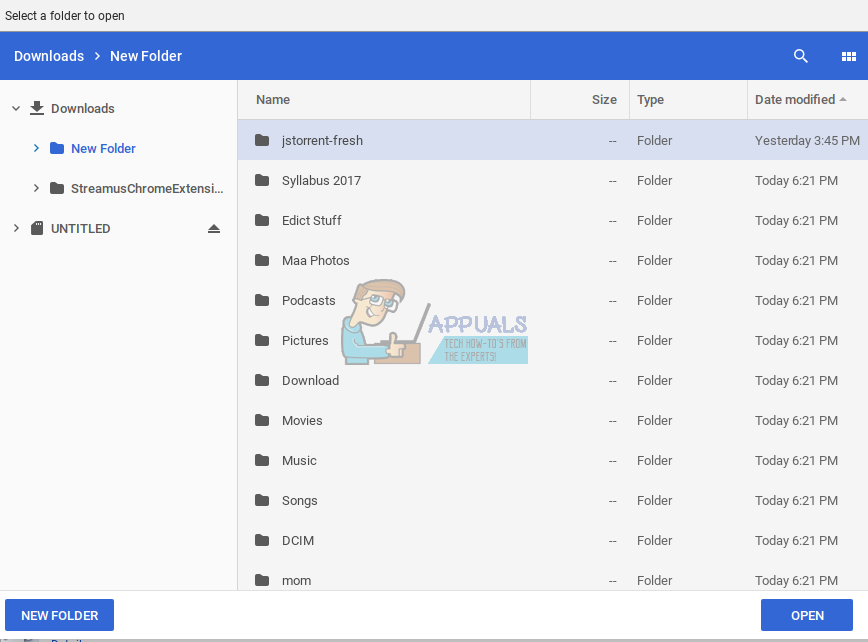
Schritt 9 – Wählen Sie den Ordner ‘jstorrent-fresh’ und öffnen Sie ihn. Das ist es. Sie sollten jetzt JSTorrent unter Ihren Erweiterungen sehen.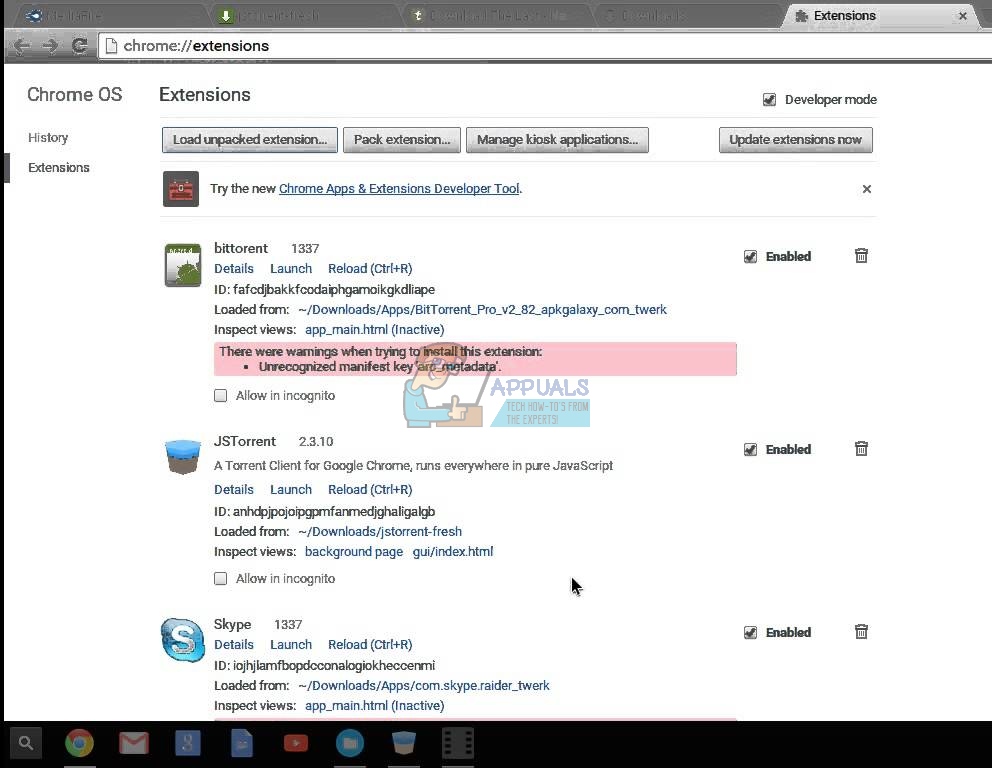
Löschen Sie nach der Installation nicht die erforderlichen Ordner aus Ihrem Download-Ordner. Dadurch wird Ihre Installation von JSTorrent entfernt.
Herunterladen mit JSTorrent
Das Layout von JSTorrent ist dem der klassischen Torrent-Clients sehr ähnlich, sodass Sie mit der Benutzeroberfläche ziemlich vertraut sind. Bei Chromebooks sind jedoch einige Dinge zu beachten.
Nach dem Öffnen von JSTorrent müssen Sie zunächst einen Download-Speicherort festlegen, in dem alle heruntergeladenen Inhalte gespeichert werden. Die App bietet eine exemplarische Vorgehensweise zum Festlegen des Download-Speicherorts, die recht einfach zu befolgen ist. Die andere Sache ist, dass unter Chrome OS das Klicken auf einen Torrent-Link den Torrent-Client nicht automatisch startet, um den Download zu starten. Sie müssen die Linkadresse der Torrent-Datei kopieren und in die Leiste “Torrent-URL hinzufügen” in JSTorrent einfügen. Sobald Sie auf “Hinzufügen” klicken, wird der Torrent heruntergeladen.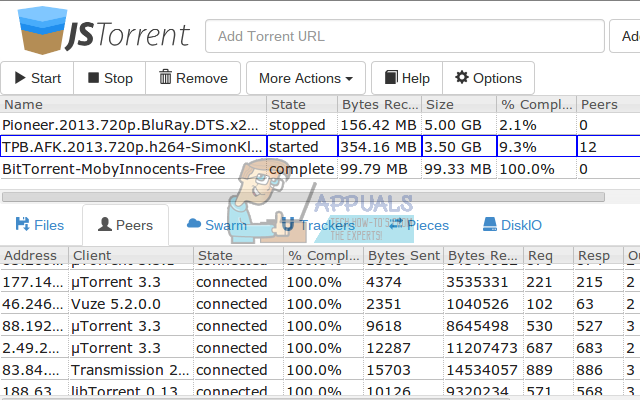
Wenn Sie dies als unpraktisch empfinden und JSTorrent lieber über den Torrent-Link starten möchten, installieren Sie das JSTorrent Helper Extension aus dem Chrome Web Store. Diese Erweiterung fügt eine Kontextmenüoption ‘Zu JSTorrent hinzufügen’ hinzu, wenn Sie mit der rechten Maustaste auf einen Torrent-Link klicken.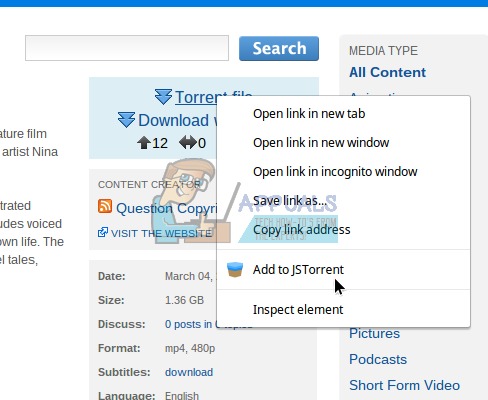
Dies sollte Ihr Piratenleben unter Chrome OS erheblich vereinfachen. Mit JSTorrent werden die Torrent-Funktionen von Chrome OS mit denen anderer herkömmlicher Betriebssysteme gleichgesetzt. Das ist eine Hürde, die Chrome OS überwunden hat. Besuchen Sie unsere Seite zu Chrome OS, um weitere Tipps zu erhalten, wie Sie Ihr Chromebook optimal nutzen können.

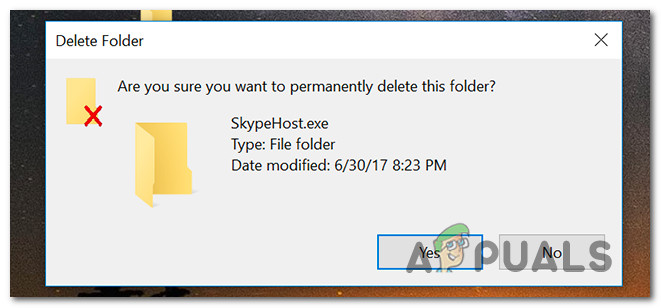

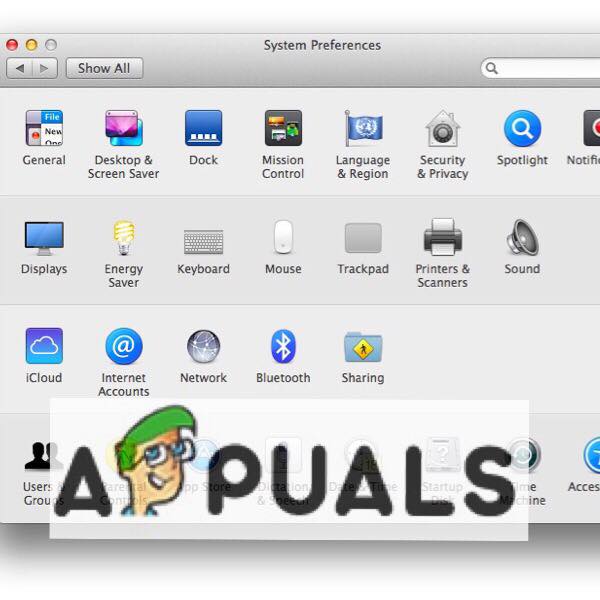

![[FIX] ‘Beim Laden dieser Bibliothek ist ein unerwarteter Fehler aufgetreten’ in Plex](https://okidk.de/wp-content/uploads/2021/07/There-Was-an-Unexpected-Error-Loading-this-Library.png)